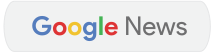Trên thực tế, chiếm đoạt Facebook không phải thủ thuật cao siêu như chúng ta nghĩ. Kẻ gian dù chẳng biết gì về công nghệ vẫn có thể xâm phạm tài khoản của bạn nhờ lợi dụng sự lơ là và bất cẩn của người dùng.
Bất cứ ai cũng là mục tiêu tiềm năng của tin tặc trên Facebook. Từ những bà nội trợ không đăng ảnh thường xuyên, đến những người chỉ thỉnh thoảng vào đọc vài thông tin trong nhóm bạn bè, cho đến những Gen Z thành thạo công nghệ cũng không tránh được nguy cơ bị xâm phạm.
"Tài khoản Facebook của tôi bị tấn công, làm cách nào để truy cập lại" cũng là câu hỏi được gửi nhiều nhất đến bộ phận trợ giúp của Facebook.
Ngăn chặn một vụ hack Facebook dễ dàng hơn hàng triệu lần so với việc khắc phục hậu quả xảy ra. Bởi vậy, nếu là người dùng Facebook, hãy làm những cách thức đơn giản sau đây để không ai có thể xâm phạm được tài khoản của bạn.
Bật xác thực hai yếu tố
Bật xác thực 2 yếu tố sẽ yêu cầu bạn phải nhập một mã đặc biệt ngoài mật khẩu khi đăng nhập từ một thiết bị mới. Ngay cả khi tin tặc lấy được thông tin đăng nhập và mật khẩu của bạn, chúng cũng không thể truy cập vào tài khoản nếu không có mã này.
Đi tới Cài đặt & quyền riêng tư → Cài đặt → Bảo mật và đăng nhập → Xác thực hai yếu tố, nhấp vào "Chỉnh sửa" và nhập mật khẩu của bạn. Bạn sẽ thấy ba tùy chọn gửi mã dưới đây.
Tin nhắn văn bản (SMS): Facebook sẽ nhắn mã bảo mật đến điện thoại để bạn có thể nhập vào trang web hoặc ứng dụng Facebook khi đăng nhập.
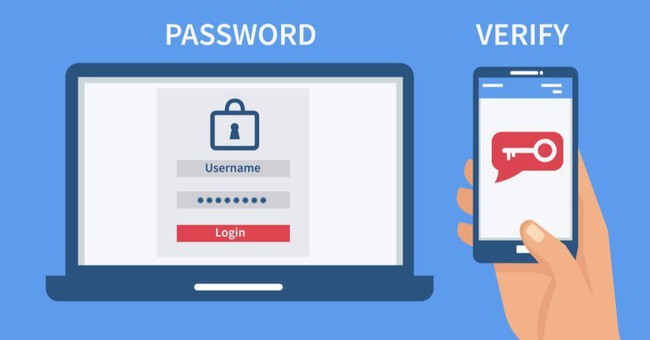
Ứng dụng xác thực: Tùy chọn này hoạt động tương tự như tin nhắn SMS, nhưng bạn sẽ mở ứng dụng của bên thứ ba để lấy mã số thay vì tin nhắn.
Hãy sử dụng các ứng dụng xác thực miễn phí, có uy tín như Twilio's Authy hoặc Google Authenticator (có sẵn trên iOS, Android). Sử dụng ứng dụng thay vì tin nhắn sẽ bảo vệ bạn khỏi một phương thức hack nghiêm trọng nhưng không phổ biến khác có tên là hoán đổi SIM.
Khóa bảo mật: Thay vì sử dụng tin nhắn văn bản hoặc ứng dụng điện thoại thông minh, tùy chọn này sẽ cho phép bạn xác thực danh tính của mình bằng khóa bảo mật vật lý. Tuy nhiên, cách thức này không cần thiết đối với đại đa số người dùng Facebook thông thường.
Xem kỹ lại email
Rất nhiều người đăng ký tài khoản Facebook bằng những email từ thời xa xưa, có thể đã không còn sử dụng hoặc quên mật khẩu. Điều này sẽ khiến bạn không thể đặt lại mật khẩu trong trường hợp khẩn cấp.
Chính vì vậy, hãy đảm bảo tài khoản Facebook đang sử dụng địa chỉ email hiện tại của bạn chứ không phải tài khoản Yahoo cũ hoặc tài khoản từ thời đại học mà bạn đã lãng quên. Tài khoản email của bạn cũng phải có mật khẩu mạnh, duy nhất và bật xác thực hai yếu tố.
Đi tới Cài đặt & quyền riêng tư → Cài đặt → Cài đặt chung → Liên hệ. Xem lại địa chỉ email được liệt kê và cập nhật nếu cần.
Cập nhật mật khẩu yếu
Ngay cả khi đã bật xác thực hai yếu tố, bạn vẫn phải có mật khẩu đủ mạnh. Đảm bảo mật khẩu Facebook là duy nhất, tức là không sử dụng cùng một mật khẩu cho bất kỳ dịch vụ nào khác.
Tạo mật khẩu phức tạp bằng cách tuân theo tất cả các quy tắc mật khẩu cổ điển hoặc tạo mật khẩu mới bằng ứng dụng quản lý mật khẩu như 1Password hoặc Dashlane.
Cuối cùng, hãy đảm bảo rằng mật khẩu hiện tại của bạn không nằm trong bất kỳ vụ rò rỉ hoặc hack dữ liệu nào bằng cách tra cứu mật khẩu đó trên các ứng dụng quản lý mật khẩu hoặc trang web Have I Been Pwned.
Các ứng dụng quản lý mật khẩu được khuyên dùng, nhưng nếu chúng quá rắc rối, hãy lưu mật khẩu vào một cuốn sổ.
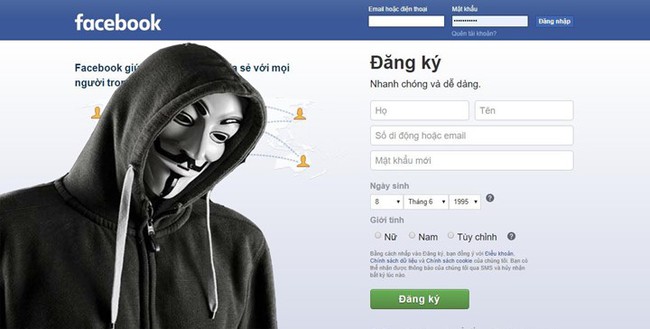
Nâng cao nhận thức
Tất cả các tính năng bảo mật trên thế giới đều vô tác dụng nếu như bản thân bạn bị lừa trong email, tin nhắn, Messenger hoặc trên điện thoại. Dưới đây là một số quy tắc chung để tránh bị lợi dụng để chuyển mật khẩu Facebook, tiền hoặc thông tin cá nhân.
Không tin ai: Nếu bạn nhận được tin nhắn từ bất kỳ ai — bạn bè, thành viên gia đình hoặc người lạ— yêu cầu trợ giúp, gửi mã bảo mật, tiền hoặc thông tin cá nhân, đừng trả lời. Liên hệ với họ theo cách khác để hỏi xem điều đó có thật không.
Không bao giờ chia sẻ mật khẩu hoặc mã bảo mật: Facebook sẽ không bao giờ nhắn tin, gửi email hoặc gọi điện cho bạn để yêu cầu thông tin đăng nhập hoặc mã xác thực hai yếu tố. Nơi duy nhất bạn sẽ chia sẻ chúng là trang web hoặc ứng dụng Facebook.
Hãy nghi ngờ về các liên kết: Nếu nhấp vào một liên kết và thấy mở ra trang đăng nhập Facebook, đừng nhập thông tin đăng nhập của mình vào. Thay vào đó, hãy sử dụng trình duyệt và gõ đường dẫn Facebook chính thức.
Phản hồi kịp thời các cập nhật bảo mật của Facebook: Nếu nhận được email từ Facebook cho biết có hoạt động đáng ngờ trên tài khoản, hãy sử dụng nút "Đây không phải là tôi" để báo cáo.
Sau đó, đăng nhập vào tài khoản trong một cửa sổ trình duyệt mới bằng cách nhập Facebook.com và thay đổi mật khẩu.
Nếu cảm thấy lo sợ hãy dừng lại: Tội phạm nắm bắt cảm xúc và thao túng tâm lý rất nhanh. Nếu bất kỳ ai liên hệ theo kiểu "hãy nhanh chóng gửi cho chúng tôi thông tin này nếu không tài khoản của bạn sẽ bị mất vĩnh viễn" - hãy cảnh giác. Liên hệ riêng với bộ phận hỗ trợ của Facebook và hỏi xem có đúng như vậy không.
Bật cài đặt cảnh báo khi đăng nhập:
Nếu ai đó đang cố đăng nhập vào tài khoản Facebook, cài đặt này sẽ thông báo cho bạn biết ngay lập tức.
Đi tới Cài đặt & quyền riêng tư → Cài đặt → Bảo mật và đăng nhập → Thiết lập bảo mật bổ sung. Bật tùy chọn "Nhận thông báo về các lần đăng nhập không được nhận dạng".
Facebook đang loại bỏ dần tính năng này và cho biết họ sẽ tự động thông báo cho mọi người thông qua ứng dụng trong tương lai.
Lưu trữ thông tin
Tài khoản Facebook bị tấn công không chỉ gây ra sự bất tiện mà cũng có thể đồng nghĩa với việc mất kết nối với các thành viên gia đình hoặc bạn bè, thậm chí là doanh nghiệp bị mất quyền kiểm soát.
Lưu toàn bộ tài khoản Facebook ngay bây giờ để có bản sao lưu tất cả danh bạ, bài đăng và thông tin khác.
Vào Cài đặt & quyền riêng tư → Cài đặt → Thông tin Facebook → Tải xuống thông tin. Chọn xem và điền vào biểu mẫu để nhận tệp chứa toàn bộ lịch sử Facebook.
Nếu sử dụng tài khoản để lưu trữ ảnh trong nhiều năm, bạn có thể chuyển trực tiếp các album đó sang các dịch vụ khác để có các bản sao. Vào Cài đặt & quyền riêng tư → Cài đặt → Thông tin Facebook → Chuyển bản sao thông tin. Chọn Xem và chọn dịch vụ muốn sử dụng.
Tags